在大多数情况下,更改 Windows 计算机上的时间应该不成问题。但在某些情况下,您无法更改 Windows 11/10 中的时间。也许您的电脑上的定位服务已关闭,也许您所在机构管理的策略不允许您更改时间,也许 Windows Time 服务已停止。不过,无论问题出在哪里,以下是一些常见的故障排除步骤。
无法更改 Windows 11 中的时间
按照以下方法更改 Windows PC 中的时间:
手动同步时间
重新启动或启用 Windows 时间服务
使用终端更改时间
检查组策略设置
这些解决方案假设您无法手动编辑时间。
1、手动同步时间
首先禁用自动时间同步,以防止时间被在线服务器数据覆盖。
按 Windows 键 + I 打开 “设置”。
转到 时间和语言 > 日期和时间。
切换关闭自动设置时间。
单击 “立即同步” 按钮手动同步时间。
2、重启或启用 Windows 时间服务
如果 Windows Time 服务没有运行或被禁用,就无法更改时间。启动时间服务后,就能恢复与时间相关的功能。
按 Windows 键 + R 打开运行。
键入 services.msc,然后按 Enter。
查找 Windows 时间服务,右键单击它,然后选择属性。
然后单击“停止”按钮>等待几秒钟>然后再次单击“开始”按钮以重新启动服务。
最后,单击“应用”>“确定”退出。
3、使用终端更改时间
如何禁用 Microsoft Edge 中的 “使用 Copilot 重写” 弹窗
你也可以使用终端来更改时间,所以如果你在使用设置 app 时遇到困难,终端方法也许能帮到你。
以管理员权限打开 命令提示符。
键入“time”并按 Enter 键,它将显示当前时间。
同时,它会提示您输入以下格式的新时间:(time HH:MM:SS AM/PM)。
4、检查组策略设置
如果您使用的是专业版或企业版 Windows,那么您的账户可能没有高级权限。如果您的账户或管理员组未包含在更改系统时间策略中,Windows 将阻止您更新时间。
打开 运行,键入 gpedit.msc,然后按 Enter。
转到“计算机配置”>“Windows 设置”>“安全设置”>“本地策略”>“用户权限分配”。
接下来,双击更改系统时间并确保列出您的帐户或管理员组。
如果没有,请单击添加用户或组,键入您的帐户名称,然后按确定。
尝试更改时间,它应该有效。
以上就是更新 Windows 时间的几种方法。如果仍无法更改 Windows 中的时间,可以考虑运行 SFC 和 DISM 来修复系统文件。
希望本文能帮到大家,也请大家多多关注电脑志网站。
为什么我的 Windows 11 时钟在更改后不断重置?
如果 Windows 11 时钟在您设置后一直恢复到错误的时间,那么问题可能与设备的 CMOS 电池有关。CMOS 电池故障会导致 BIOS 重置,进而覆盖 Windows 时间设置。此外,不正确的时区设置或持续与故障互联网时间服务器同步也会导致时间重置。在日期和时间设置中更改时间服务器可能会有所帮助。
第三方软件能否阻止我更改 Windows 11 中的时间?
可以。某些安全程序、VPN 客户端或企业监控工具会执行严格的系统时间策略,以保持日志记录的准确性或遵守相关法规。即使您是管理员,这些应用程序也会覆盖或阻止您更改时钟的尝试。如果你怀疑是这种情况,请检查任何已安装的安全或网络软件的设置,或暂时禁用它们。
如何获取免费的个人版 VMWare Fusion Pro 13
本文由 King 发布在 电脑志,转载此文请保持文章完整性,并请附上文章来源(电脑志)及本页链接。原文链接:https://www.pcsofter.com/guide/128945.html 如有问题欢迎加入电脑志QQ群讨论,QQ群号:582228047。